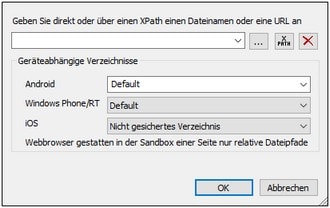Audio
Mit der Aktion "Audio" (Abbildung unten) wird ein vordefinierte Sound oder eine Audiodatei wiedergegeben. Wählen Sie in der Aktion eine dieser beiden Optionen aus und definieren Sie anschließend die Parameter der Audiowiedergabe. Sie können die Wiedergabe von bis zu fünf verschiedenen Sound-Kanälen definieren.
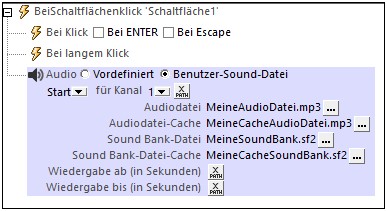
Vordefinierte Audio-Datei
Sie können zwischen den folgenden vordefinierten, auf Client-Geräten verfügbaren Sounds auswählen:
ClickOffOn, ClickOnOff, Ding, DingDong, ErrorDeepBuzz, ErrorWhoops, Goodbye, KeyClickTick, KeyClickTock, MessageBounce, MessageXylophone, WhooshDeep, WhooshExhale, WhooshLong, WhooshQuick, WhooshQuicker
Wählen Sie entweder den Namen des vordefinierten Sounds aus der Auswahlliste aus oder geben Sie einen XPath-Ausdruck ein, dessen Ergebnis einer dieser vordefinierten Namen ist. Die Namen müssen genau mit den Namen im Absatz oben übereinstimmen.
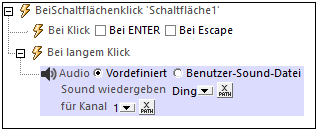
Verwendung ausgewählter Sound-Dateien
Über die Aktion "Audio" können Sie auch eine von Ihnen ausgewählte Sound-Datei wiedergeben lassen. Im Dialogfeld der Aktion stehen die folgenden Aktionen zur Verfügung: Audio starten, Anhalten, Fortsetzen, Beenden, Positionieren auf (Springen zu).
Audiodateien können auf fünf Kanälen (von 1 bis 5) wiedergegeben werden. Jede Audioaktion wird für einen bestimmten Kanal definiert. So könnten Sie z.B. die folgende Aktionssequenz definieren:
1.Audiowiedergabe auf Kanal 1 starten
2.Audiowiedergabe auf Kanal 1 anhalten
3.Audiowiedergabe auf Kanal 2 starten
4.Audiowiedergabe auf Kanal 2 beenden
5.Audiowiedergabe auf Kanal 1 fortsetzen
6.Audiowiedergabe auf Kanal 1 beenden
Normalerweise wird die Aktion "Audio" für ein Steuerelementereignis wie z.B. einen Schaltflächenklick definiert (siehe Abbildung unten). Das Ereignis löst die damit verknüpfte Audio-Aktion aus. Im Folgenden finden Sie eine Beschreibung der verschiedenen Audio-Aktionen. Eine Übersicht über die Verwendung von Audio in Lösungen finden Sie im Abschnitt Audiowiedergabe.
Audio starten
Die Audio-Aktion "Start" startet den Download und die Wiedergabe der angegebenen Audiodatei auf den angegebenen Kanal. Sie hat die folgenden Einstellungen (siehe Abbildung unten).
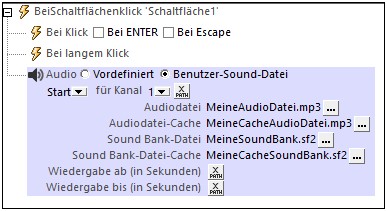
•Audiodatei: Klicken Sie auf die Schaltfläche Zusätzliches Dialogfeld, um die abzuspielende Audiodatei zu definieren. Dabei kann es sich um eine URL oder einen relativen Dateipfad handeln und es kann sich entweder um einen statischen Wert handeln oder der Pfad kann mittels eines XPath-Ausdrucks definiert oder generiert werden. Mit Hilfe relativer Dateipfade können auf dem Mobilgerät gespeicherte Dateien definiert werden. Sie werden relativ zu dem für diesen Gerätetyp definierten Basisverzeichnis aufgelöst (siehe Abbildung unten). Informationen zu Audiodateiformaten finden Sie unter Audio/Video-Formate.
•Android: Wählen Sie das Android-Geräteverzeichnis aus der Dropdown-Liste aus. Wenn Sie die Standardauswahl Default wählen, so wird das Sandbox-Verzeichnis der MobileTogether-App ausgewählt. Beachten Sie jedoch, dass keine andere App (außer MobileTogether) Zugriff auf das MobileTogether-Sandbox-Verzeichnis hat, es sei denn das Android-Gerät wurde gerootet. Daher kann eine Datei in der MobileTogether Sandbox eventuell nicht mit einer anderen App geöffnet werden.
•Windows RT: Wählen Sie das Windows Phone bzw. Windows RT-Geräteverzeichnis aus der Dropdown-Liste aus. Wenn Sie die Standardauswahl Default wählen, so wird das Sandbox-Verzeichnis der MobileTogether-App ausgewählt.
•iOS: MobileTogether erstellt auf dem Gerät des Benutzers zwei Verzeichnisse: (i) ein Gesichertes Verzeichnis für Dateien, die vom Betriebssystem gesichert werden und später, z.B. nach einem Wiederherstellungsvorgang, zur Verfügung stehen. Dieses Verzeichnis ist für Dateien gedacht, die für den Benutzer wichtig sind und die nicht verloren gehen sollten; (ii) ein Nicht gesichertes Verzeichnis für Dateien, die nicht gesichert werden müssen bzw. für deren Wiedergabe eine schnellere Pufferung erforderlich ist. Wählen Sie je nach Bedarf Gesichertes Verzeichnis oder Nicht gesichertes Verzeichnis aus.
•Webbrowser: Hier steht keine Auswahl zur Verfügung. Relative Pfade werden im Kontext der Sandbox des Browsers aufgelöst.
•Wenn ein Wert für die Einstellung Audiodatei-Cache definiert wird, so wird die heruntergeladene Datei in der angegebenen lokalen Datei zwischengespeichert. Wenn die Cache-Datei bereits vorhanden ist, so wird statt dessen diese wiedergegeben und die Datei wird nicht erneut heruntergeladen. Beachten Sie, dass Sie den vollständigen Namen der Cache-Datei, einschließlich der Erweiterung angeben müssen und dass der vollständige Dateiname (einschließlich der Dateierweiterung) mit dem Namen der wiederzugebenden Quelldatei übereinstimmen muss. Beachten Sie außerdem, dass es nicht sinnvoll ist, wenn eine Cache-Datei für eine Audiodatei definiert wird, die sich bereits auf dem Client-Gerät befindet.
•Auf iOS-Geräten wird für die Wiedergabe von MIDI-Dateien eine Sound Bank-Datei benötigt. In der Einstellung Sound Bank-Datei werden die Pfade für die Sound Bank-Datei und ihren Cache definiert. Wenn bereits eine Sound Bank-Datei vorhanden ist, wird diese verwendet.
•Um einen Abschnitt aus der Audiodatei wiederzugeben, geben Sie die ab und bis-Zeit für den Abschnitt in Sekunden ein. Wenn Sie diese Felder leer lassen, wird die Audiodatei von Anfang bis Ende wiedergegeben.
| Anmerkung: | Die Wiedergabe von Audio/Videodateien über mehrere Kanäle wird auf Windows Phone nicht unterstützt. Es kann immer nur eine Audio- oder Videodatei auf einmal abgespielt werden: Es wird die zuletzt gestartete Datei wiedergegeben. |
| Anmerkung: | Audio- und Videodateien können nicht über die Funktion "Auf MobileTogether Server bereitstellen des MobileTogether Designer-Projekts auf MobileTogether Server bereitgestellt werden. Sie können Audio/Videodateien jedoch manuell auf den Server kopieren. Sie können von dort allerdings nicht über eine URL gestreamt werden. Wenn Sie auf Ihrem MobileTogether Server gespeicherte Audio/Videodateien streamen möchten, gehen Sie folgendermaßen vor: (i) Verwenden Sie die Aktion Binärdatei laden, um die Audio-/Video-Binärdaten in einen Seitenquellen-Node zu laden; (ii) speichern Sie die Daten aus diesem Node mit Hilfe der Aktion Binärdatei speichern in einer Datei auf dem Client-Gerät; (iii) verwenden Sie die Audio/Video-Wiedergabeaktionen, um die nun auf dem Client-Gerät gespeicherte Datei abzuspielen. Alternativ dazu können Sie Audio/Videodateien auf einem Webserver speichern, anstatt sie auf MobileTogether Server zu speichern und die Audio/Videodatei vom Webserver aus über eine URL streamen. |
Anhalten
Dies Aktion wird für einen bestimmten Audio-Kanal definiert. Wenn diese Aktion ausgelöst wird, wird die gerade auf dem angegebenen Audio-Kanal wiedergegebene Audiodatei angehalten. Normalerweise würde die Aktion für eine Audio anhalten-Schaltfläche definiert. Beachten Sie, dass diese Aktion für das gesamte Projekt gilt und somit auch auf eine Audiodatei angewendet würde, die auf einer anderen Seite gestartet wurde.
Anmerkung: Wenn gerade ein Audio-Stream wiedergegeben wird, wenn eine Lösung angehalten wird, so wird die Wiedergabe angehalten und fortgesetzt, wenn die Lösung weiter ausgeführt wird.
Fortsetzen
Diese Aktion wird für einen bestimmten Kanal definiert und setzt die Wiedergabe auf diesem Kanal fort, falls sie vorher angehalten wurde. Normalerweise würde die Aktion für eine Audio fortsetzen-Schaltfläche definiert. Beachten Sie, dass diese Aktion auf alle im Projekt angehaltenen Wiedergabevorgänge angewendet wird, unabhängig davon, auf welcher Seite die Audiodatei gestartet oder angehalten wurde.
Anmerkung: Wenn gerade ein Audio-Stream wiedergegeben wird, wenn eine Lösung angehalten wird, so wird die Wiedergabe angehalten und fortgesetzt, wenn die Lösung weiter ausgeführt wird.
Beenden
Wenn die Aktion "Beenden" ausgelöst wird, wird die Audiodatei, die gerade auf dem angegebenen Kanal wiedergegeben wird, beendet. Normalerweise würde die Aktion für eine Audio beenden-Schaltfläche definiert. Diese Aktion würde auch dann auf die auf dem angegebenen Kanal gerade wiedergegebene Audiodatei angewendet, wenn diese Datei auf einer anderen Seite gestartet wurde.
Positionieren auf
Positioniert die Wiedergabe auf die angegebene Position (die in Sekunden angegeben wird). Die Aktion wird auf die Audiodatei angewendet, die gerade abgespielt wird, unabhängig davon, auf welcher Seite die Wiedergabe gestartet wurde.
Weitere Punkte
Im Abschnitt Audio (Wiedergabe) finden Sie einen Überblick über die Audiowiedergabefunktion von MobileTogether. Sie finden dort auch Informationen zu Audio-(Wiedergabe)-Ereignissen.
MobileTogether-Erweiterungsfunktionen
MobileTogether enthält eine Reihe von XPath-Erweiterungsfunktionen, die speziell für die Verwendung in MobileTogether-Designs erstellt wurden. Einige davon können bei bestimmten Aktionen sehr nützlich sein. So erhalten Sie etwa mit mt-available-languages() die Sprachen, in denen die Lösung zur Verfügung steht. Diese Funktion könnte z.B. mit der Aktion Meldungsfeld verwendet werden. Wenn eine Funktion für diese Aktion besonders relevant ist, ist sie unten aufgelistet. Eine vollständige Liste aller Erweiterungsfunktionen und mit Beschreibungen finden Sie im Kapitel MobileTogether-Erweiterungsfunktionen.
mt-audio-get-current-position()
mt-audio-get-duration()
mt-audio-is-playing()
mt-audio-is-recording()
mt-extract-file-extension()
mt-extract-file-name()